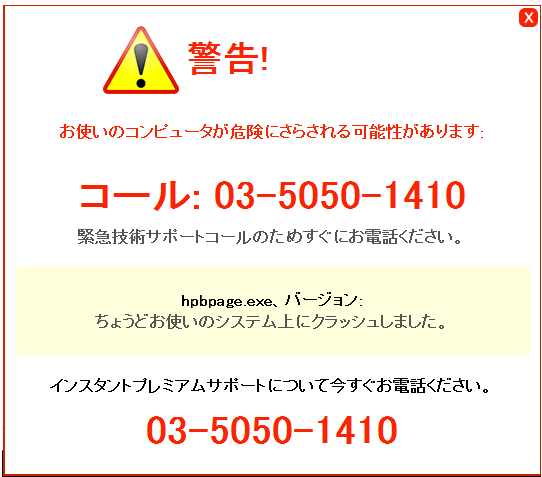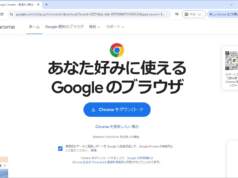下記のような警告ポップアップが表示されるようになりました。
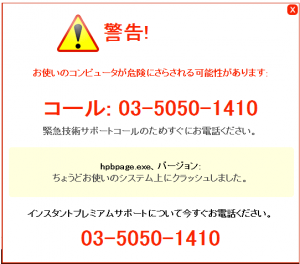
こんな表示が出てきたら驚きますよね。
慌てて電話してしまってはいけません。この番号にかけると、コンピュータが壊れると脅され、必要のないソフトウェアを買わされ、サポート契約までされてしまいます。発信者番号通知をしないと逆に相手から切られてしまう場合もあるようです。
これらはフリーのソフトウェアなどをダウンロードする際に、抱き合わせでダウンロードされたり、フリーソフトインストール後「続けてインストールしますか?」などを聞かれていてよく読まずに「次へ」「次へ」と進んでいる間に自分でインストールしていしまってます。
以下のソフトがインストールされていると、起動時に支払いをするように言われます。
- PC Clean Plus(PCクリーンプラス)
- PC Purifier(PCプリフェア)
- Secure PC Cleaner?(セキュアPCクリーナー)
- Secure PC Tuneup?(セキュアPCチューンアップ)
- Driver Updater Plus?(ドライバアップデータプラス)
- PC Protector Plus>?(PCプロテクタープラス)
- Win Tuneup Pro?(ウィンチューンアッププロ)
「event monitor」を削除すると表示されなくなります。
「event monitor」を削除する
「C:User¥ユーザー名¥AppData¥Roaming」 を見ると「event monitor」がありました。
「AppData」が見つからない人は、ファイル表示も確認してみましょう。
「AppData」は隠しファイルなので、既定では非表示になっています。
ファイルの表示タブの各項目にチェックを入れ、再度ファイルを開けると「AppData」が表示されるようになります。
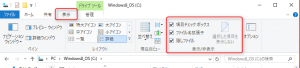
では、「event monitor」を削除しましょう。削除しようとすると実行中のため削除できません。と表示されます。
そこで、画面下のタスクバーを右クリックして、タスクマネージャーを起動します。
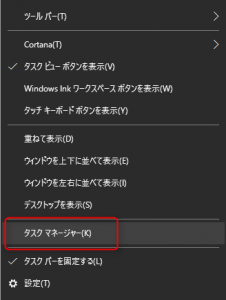
バックグランドプロセスから該当のアプリを終了させます。バックグランドプロセスを下のほうまで見ていくと「em.exe」が探せると思います。選択してタスクマネージャーの右下にある「タスクの終了」ボタンをクリックします。
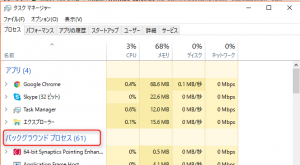
タスクが終了できましたら、再度「C:User¥ユーザー名¥AppData¥Roaming」から「event monitor」をフォルダごと削除しましょう。
これで表示されなくなります。